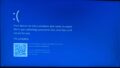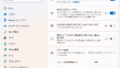概要
自作 PC に挑戦する際、一番の懸念点は各パーツの金額が高く、動かなかったらどうしよう…と迷うこと。私も初めて自作 PC を挑戦するとき、もちろんこの心配はありました。ただ、自作をすると思った以上にその PC に愛着がわき、1人でも多くこの感情をシェアしたい。
しかし、パーツ選びの段階でつまずいてしまうケースも少なくありません。
せっかく買ったパーツが組み合わせられない…という悲劇を避けるため、この記事ではパーツ選びの順番と、それぞれの工程で必ずチェックすべき注意点を分かりやすく解説します。
ちなみに、自作 PC では、「つよつよ PC 作りたいし、規格とは少し違うけど、いっぱい搭載しちゃお~ (64 GB までしか載らないマザボに 128 GB 積んじゃえ~!)」は絶対 NG です。動きません。
※1 あくまで個人観点ですので、これが必ず正しい、というわけではありません。もしこれを読んでも、xxx はどうなの?xxx は?と気になるのであれば、素直に BTO (ガレリア・パソコン工房など) から購入することをお勧めします。
※2 自作 PC の紹介をすると、「いや、私は xxx の構成でゲーム (作業) をしているので、そんなオーバースペック、いりませんよ」という方がよくいらっしゃいますが、あくまで私個人のオススメです。
※3 自作 PC を語る上で、「今はまだ買い時ではない」という方がいますが、思い立ったが吉日です。
CPU
PC の頭脳である CPU は、PC の基本性能を決定する最も重要なパーツです。
まず PC は何の用途かを明確にして、最適な CPU を選びましょう。
- ゲームや動画編集用: 高性能な Intel Core i7/i9 や AMD Ryzen 7/9 シリーズがおすすめ
- ネットサーフィンや Word、Excel だけを利用: コスパの良い Intel Core i3/i5 や AMD Ryzen 3/5 シリーズで十分快適です。
CPU ソケット を必ず確認しましょう。CPU をマザーボードに取り付けるための接続部分の形状です。例えば、Intelなら「LGA1700」、AMDなら「AM5」といった規格があります。このソケット形状が、次に選ぶマザーボードと一致している必要があります。
Intel ですと “第xx世代” と言われたりしますが、これは core i7-14700 の 14700 上2桁を取ったものが世代数になります。つまり、例に挙げたものは第14世代です。
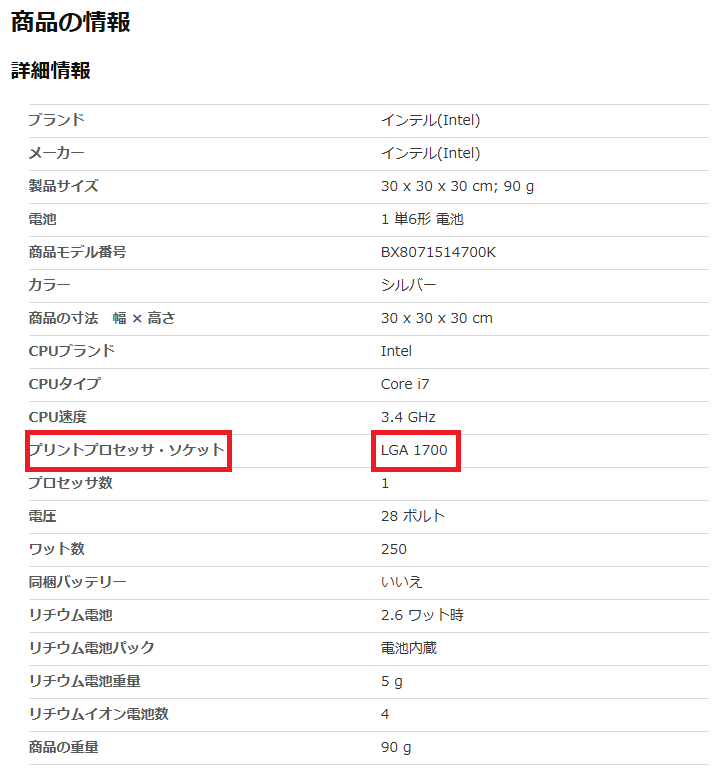
マザーボード
マザーボードは、CPU やメモリ、グラフィックボードなど、全てのパーツを接続する土台です。
CPU との互換性が最も重要になります。
- CPUソケットとチップセット: 上述 CPU で選んだ CPU に対応するソケット (例: LGA1700, AM5) とチップセット (例: Intel Z790, AMD B650) のマザーボードを選びます。チップセットのグレードによって、拡張性やオーバークロックの可否などが変わります。
- フォームファクタ: マザーボードのサイズです。「ATX」「Micro-ATX」「Mini-ITX」などがあり、このサイズによって後述する選ぶ PC ケースが決まります。拡張性を重視するなら ATX、コンパクトにしたいなら Mini-ITX などが候補になります。
- メモリの種類とスロット数: 対応するメモリの規格 (DDR5かDDR4か) と、最大搭載容量を確認します。
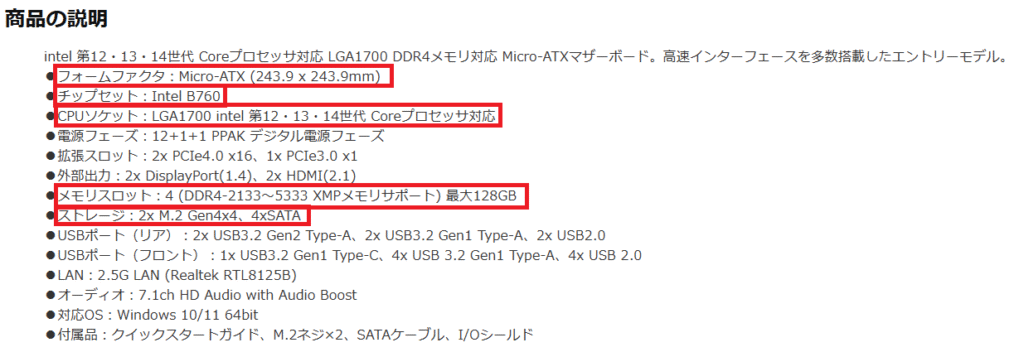
上記のマザーボードを少し解説すると
- フォームファクタ:マザーボードの大きさの規格は Micro-ATX
- チップセット:B760 はコスパ重視したチップセット
- CPU ソケット:LGA 1700 の CPU の規格のみ搭載可能 (12~14世代)
- メモリスロット:4枚のメモリを挿入可能。ただし DDR4 規格で、速度 2133 MHz ~ 5333 MHz まで対応、128 GB まで搭載可能 (=64 GB × 4 枚は無理)
- ストレージ:M.2 SSD、SSD/HDD を何枚まで挿せるか
メモリ
メモリは、CPU が処理するデータを一時的に置いておく作業スペースです。容量が大きいほど、多くのアプリケーションを同時に快適に動かせます。
- 一般的な用途: 16GB (8GB×2枚)
- ゲームやクリエイティブな作業: 32GB (16GB×2枚) 以上
予算が厳しくなければ、メモリは 32GB を積んでおくのをお勧めします。ブラウザなどメモリをかなり要求するケースが増えているため。
- 規格と速度: 上述で選んだマザーボードが対応するメモリ規格(DDR5 か DDR4 か) を必ず確認してください。規格が違うと物理的に挿さりません。
- 枚数: マザーボードの多くは「デュアルチャネル」というメモリの性能を引き出す技術に対応しています。同じ容量のメモリを2枚セットで使うのが基本です。
Amazon などのショッピングサイトでは、記載されていないことがあります。その場合は、その製品の公式サイトを確認しましょう。

グラフィックボード (GPU)
特にPCゲームや映像制作において、映像処理を専門に行う最も重要なパーツです。性能が価格に直結するため、予算とやりたいゲームに応じて選びましょう。
- PCケースに収まるサイズ: 高性能なグラボは大型化する傾向があります。「長さ」「厚さ(スロット占有数)」「高さ」が、後述 PC ケースに収まるか必ず確認しましょう。
- 必要な電源: グラボは消費電力が大きいパーツです。メーカーサイトで 推奨される電源ユニット (PSU) のワット数と、補助電源コネクタの種類と数 (例: 8pin ×2) を確認してください。
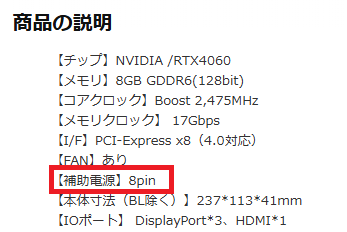
ちなみに、2025年、何の GPU を買えばいいか問題ですが、私は RTX 5060 ti 16GB で十分かと思います。まあ何をもって十分かというかですが、モンスターハンターワイルズ 4K 60 FPS 張り付き、なんてものを目指さず、FHD で 144 FPS 程度を目指す、という意味合いです。
昨今、生成 AI も流行っているので、16GB あれば生成 AI ツールを自環境で動かせます。 (まあ 8GB でも動かせますが、PC が固まってほかの作業ができない)
ストレージ (SSD/HDD)
OSやアプリケーション、データを保存する場所です。速度と容量のバランスを考えて選びましょう。
- OSやアプリ用: 読み書きが非常に高速な NVMe M.2 SSD がおすすめ。PCの起動やソフトの立ち上がりが劇的に速くなります。
- データ保存用: 容量単価が安い SATA SSD や HDD を組み合わせるのが定番です。
NVMe M.2 SSD を選ぶ場合、マザーボードに対応する M.2 スロットがあるか確認します。SATA 接続 (ケーブル接続) の SSD や HDD は、マザーボードの SATA ポートの数も確認しておきましょう。
OS 領域のストレージは、最低でも 512GB 以上をお勧めします。Windows の機能更新プログラム (大型アップデート) では、50 GB 以上を占めることが多くなり、128 GB、256 GB ではディスク容量が足りなくなることが多々あります。
電源ユニット (PSU)
各パーツへ電力を供給する、PCの心臓部です。容量不足は動作不安定の直接的な原因になるため、余裕を持った選択が重要です。
- 出力容量(ワット数): 全パーツの合計消費電力を上回る容量を選びます。特に消費電力の大きいグラフィックボードの推奨ワット数を基準に、100W~200W ほど余裕を持たせると安心です。
- 補助電源コネクタ: 上述で確認した、グラフィックボードが必要とする補助電源コネクタの種類と数が揃っているか確認します。
- 80 PLUS 認証: 電源の変換効率を示す認証です。「Bronze」や「Gold」などのグレードがあり、グレードが高いほど電力の無駄が少なく、発熱も抑えられます。
参考レベルではありますが、ドスパラ社が電源簡単計算ツールを無料で公開しています。
考えている構成で、どのくらい電源が必要になるかを計算してみましょう。
PC ケース
全てのパーツを収める「家」です。デザイン性だけでなく、パーツの収容能力や冷却性能が重要になります。
- 対応フォームファクタ: 上述で選んだマザーボードのサイズ (ATX など) に対応しているか確認します。
- グラボと CPU クーラーのスペース: 上述で選んだグラフィックボードの長さと、後述する CPU クーラーの高さに対応できるか、ケースの仕様を必ず確認してください。ここが最も見落としやすいポイントです!
- エアフロー: ケース内の空気の流れ(冷却性能)も重要です。メッシュ構造のフロントパネルを持つケースなどは冷却性が高い傾向にあります。
CPU クーラー
CPU を冷却するためのパーツです。CPU の性能を安定して引き出すために欠かせません。
- 空冷クーラー: 低価格で取り付けが簡単なモデルが多い。
- 水冷クーラー: 高い冷却性能と静音性が魅力。見た目もスタイリッシュです。
冷却性能が悪いと、CPU の温度が100度になり、CPU が自動的に性能を落とします。ですので、冷却性能の悪さ= PC 動作への大きな悪影響、と考えてよいです。
- 対応 CPU ソケット:上述で選んだ CPU のソケットに対応しているか確認します。
- PC ケースに収まる高さ: 空冷クーラーの場合、その高さが上述で選んだ PC ケースのクリアランス(許容高)に収まるか必ず確認してください。
- TDP(熱設計電力): 冷却能力の指標です。冷却したい CPU の TDP 以上の性能を持つクーラーを選びましょう。
Intel 14世代は、発熱がすごいため、空冷では冷えないといわれますが、私は空冷で70度を維持しています。
参考までに筆者の環境
※以前かった BTO PC に継ぎ接ぎのように組み合わせているので、ちぐはぐ環境になっています。
マザーボード:MSI|エムエスアイ MSI B760 GAMING PLUS WIFI / ATX対応マザーボード B760 GAMING PLUS WIFI

CPU:【intel 第14世代 CPU】 Core i7-14700KF 20コア/28スレッド 最大周波数 5.6GHz LGA1700

メモリ:Crucial CP2K16G56C46U5 Crucial Pro 32GB Kit (2x16GB) DDR5-5600 UDIMM

GPU:MSI NVIDIA第2世代RTX アーキテクチャAmpere MSI GeForce RTX 3070 VENTUS2X OC

SSD:Samsung 980 1TB PCIe Gen 3.0 ×4 NVMe M.2
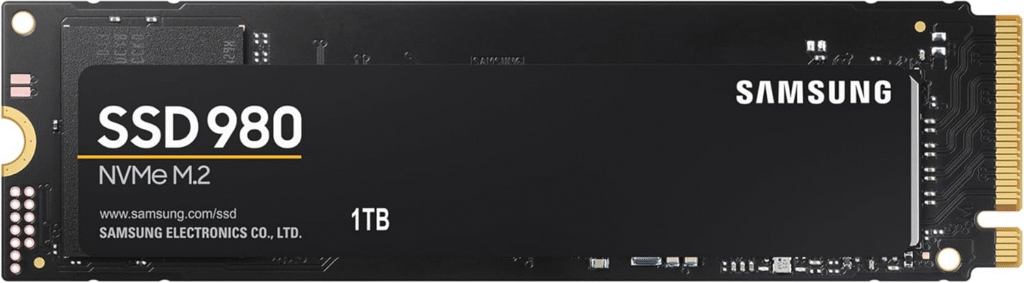
空冷:アイネックス(AINEX) LGA1700用 静音CPUクーラー CC-09

自作 PC チェッカー
自作 PC チェッカーを作りました。
これによって、自分が考えている構成のチェックとしてお使いください。